목차
스탠바이 모드 아이폰 잠금화면 설정
아이폰 스탠바이 모드로 잠금화면 설정 기능 중에서 탁상시계 기능과 다양한 알림 기능이 가능해졌습니다.
오늘 공유할 아이폰 스탠바이 모드입니다.
스탠바이 모드 아이폰 잠금화면 설정
간단하게 한번에 아이폰 잠금화면 설정이 가능합니다.
아이폰 설정에서 바로 적용이 가능한데요.
아이폰 잠금화면 설정 방법과 예시 사진으로 이해하기 쉽게 내용 공유합니다.
스탠바이 아이폰 잠금화면 기능을 활성화하기 위해서 순서대로 따라 해주세요.
- 아이폰에서 "설정" 아이콘을 선택해 주세요.
- 설정에서 화면을 조금만 내려주세요.
- "스탠바이"라고 확인이 가능합니다.
- 꺼져 있는 "스탠바이"를 활성화시켜주세요.(초록색 체크)
- 4가지 설정 활성화 기능이 확인됩니다.
스탠바이 / 야간모드 / 알림보기 / 택할 때만 미리 보기 - 여기서 기본적으로 체크를 3개 해주세요.
- 스탠바이 (초록색 체크)
- 야간모드 (초록색 체크 활성화)
- 알림보기 (체크 활성화)
그 외 "탭할 때만 미리 보기"의 경우 개인의 선택인 점 참고해 주세요.
스탠바이 모드에서 탭 할 경우에만 알림 미리 보기가 가능합니다.
우선 여기까지가 아이폰 잠금화면 설정 스탠바이 기능 세팅 과정입니다.
간단하죠?
실제 스탠바이 아이폰 잠금화면을 확인해 보실 텐데요.
꽤나 쓸만해 보이더라고요.
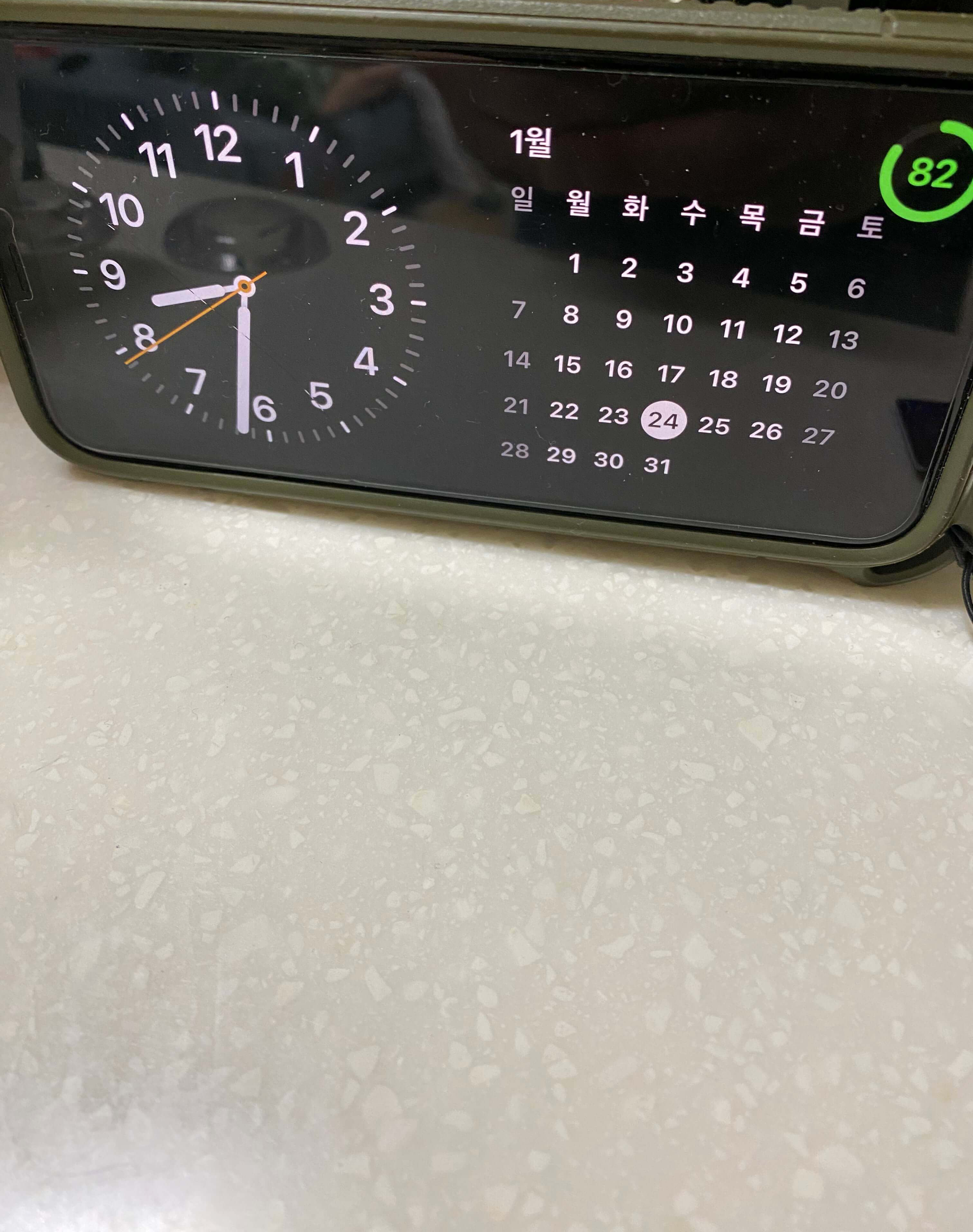
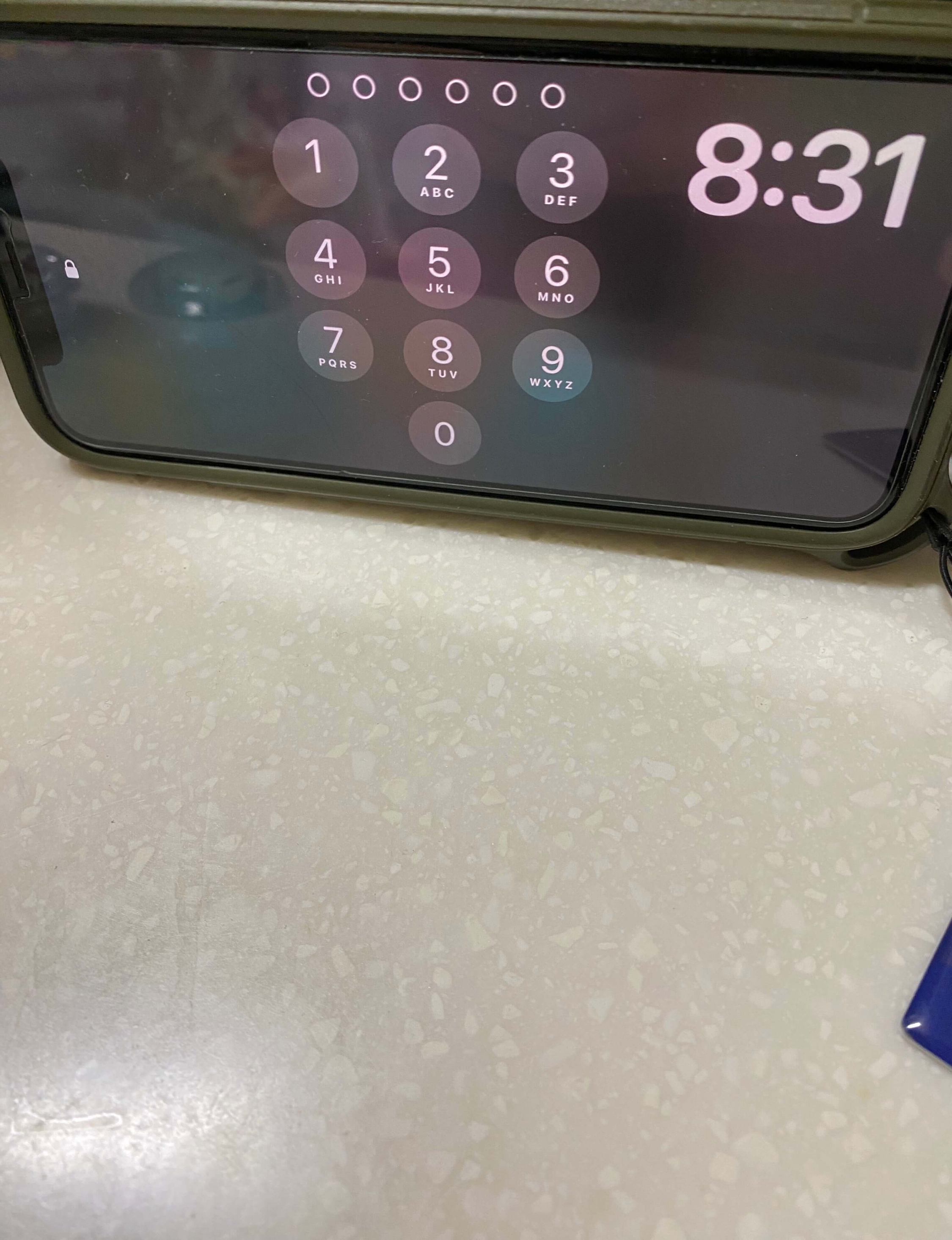
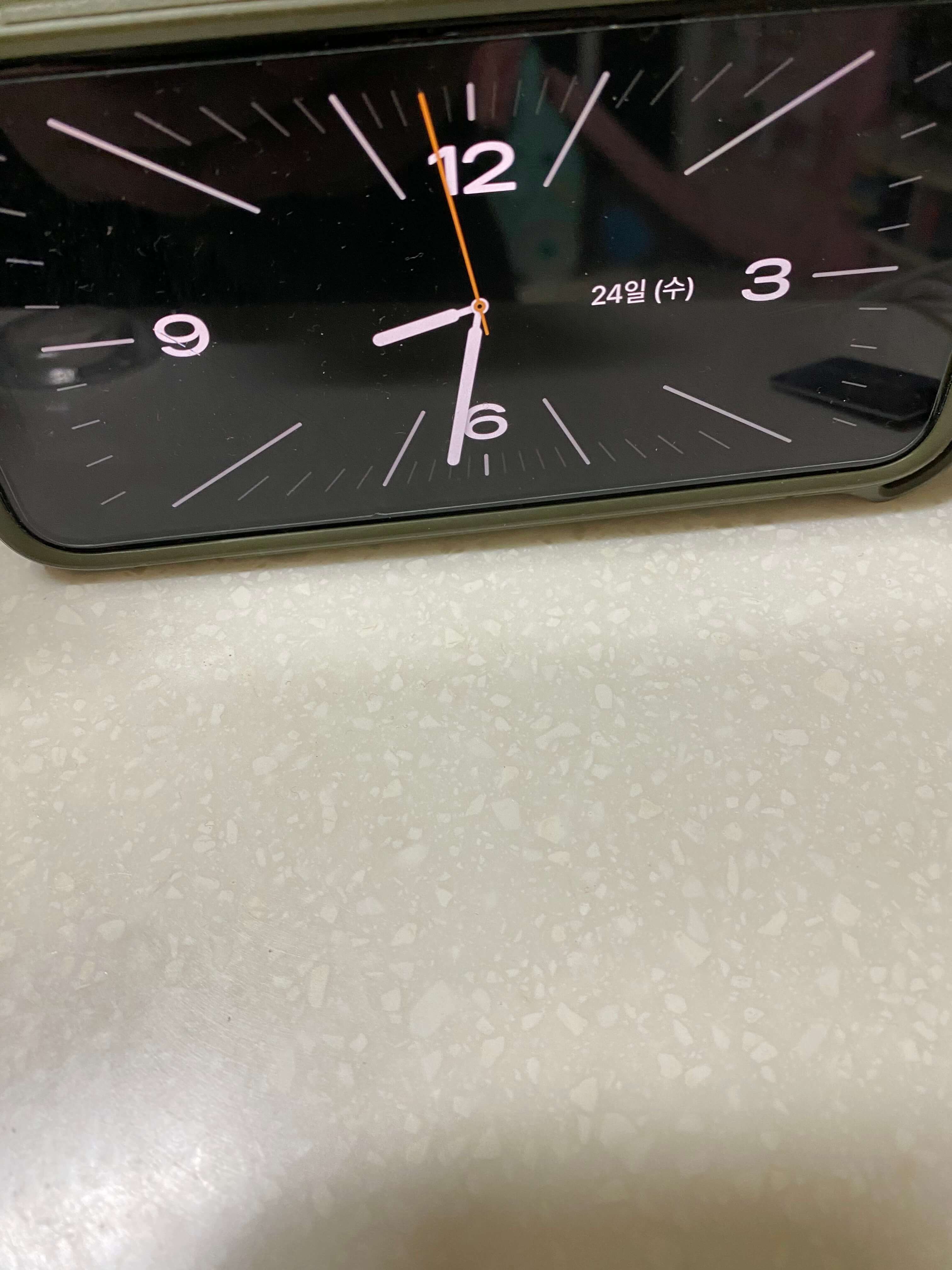
스탠바이 기능이 활성화된 아이폰 잠금화면 설정 모드입니다.
캘린더와 시계 그리고 추억의 앨범
마지막 빨간색 사진의 경우 위에서 설명드렸던 "야간모드"입니다.
어두운 환경을 감지해서 눈에 잘 보이도록 빨간색으로 보여주는
아이폰 잠금화면 스탠바이 설정 화면입니다.
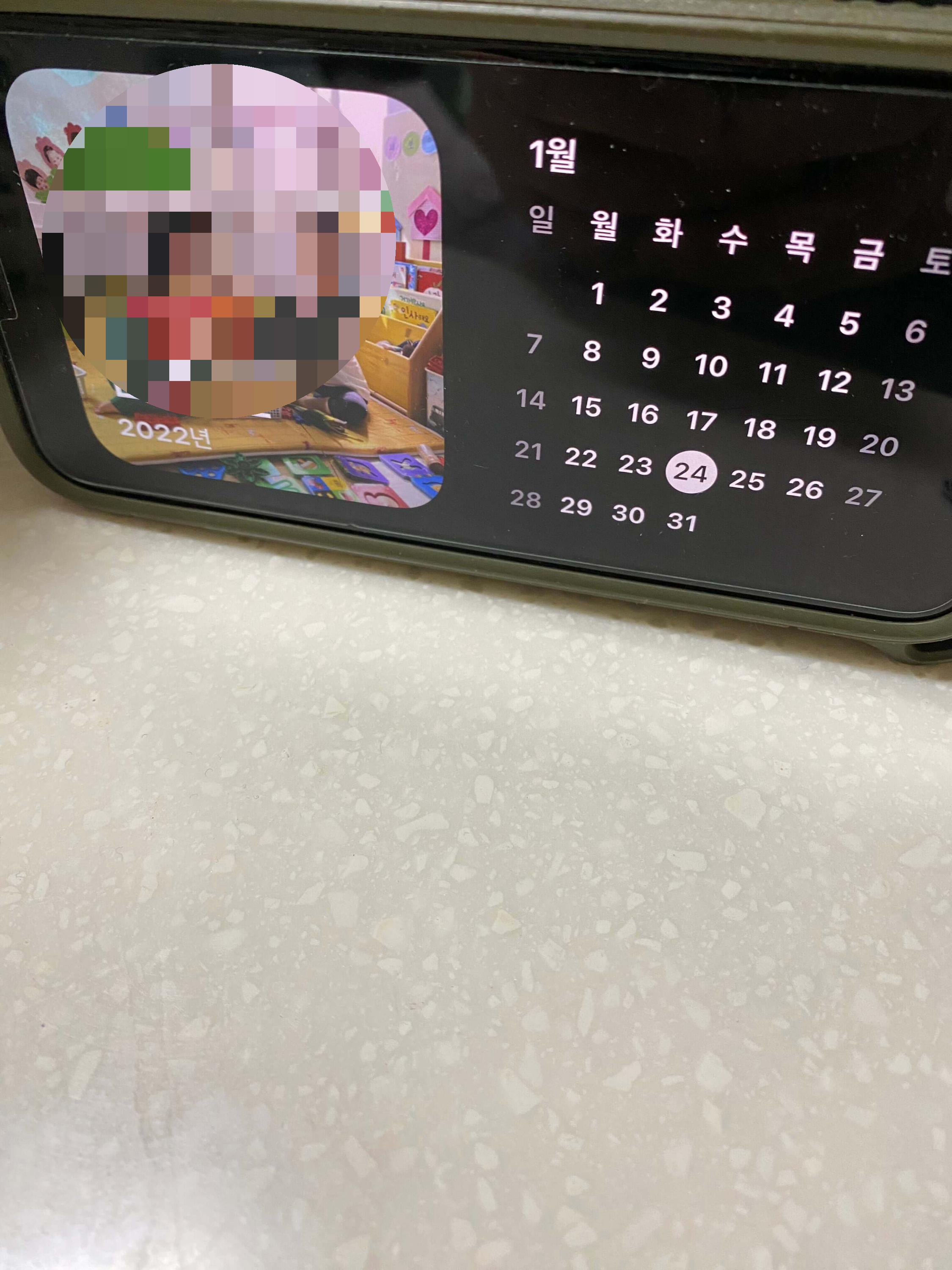

위에 내용을 어느 정도 보셨다면
익숙하게 설정하실 분들은 쉽게 적용을 하실 텐데요.
혹시나 위에 설명에도 어려움을 느끼는 분들을 위해서
스탠바이 아이폰 잠금화면 설정 과정을 사진으로 보여드립니다.
설정 -> 스탠바이
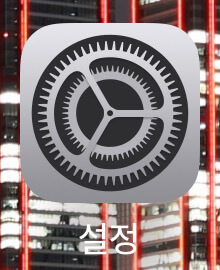
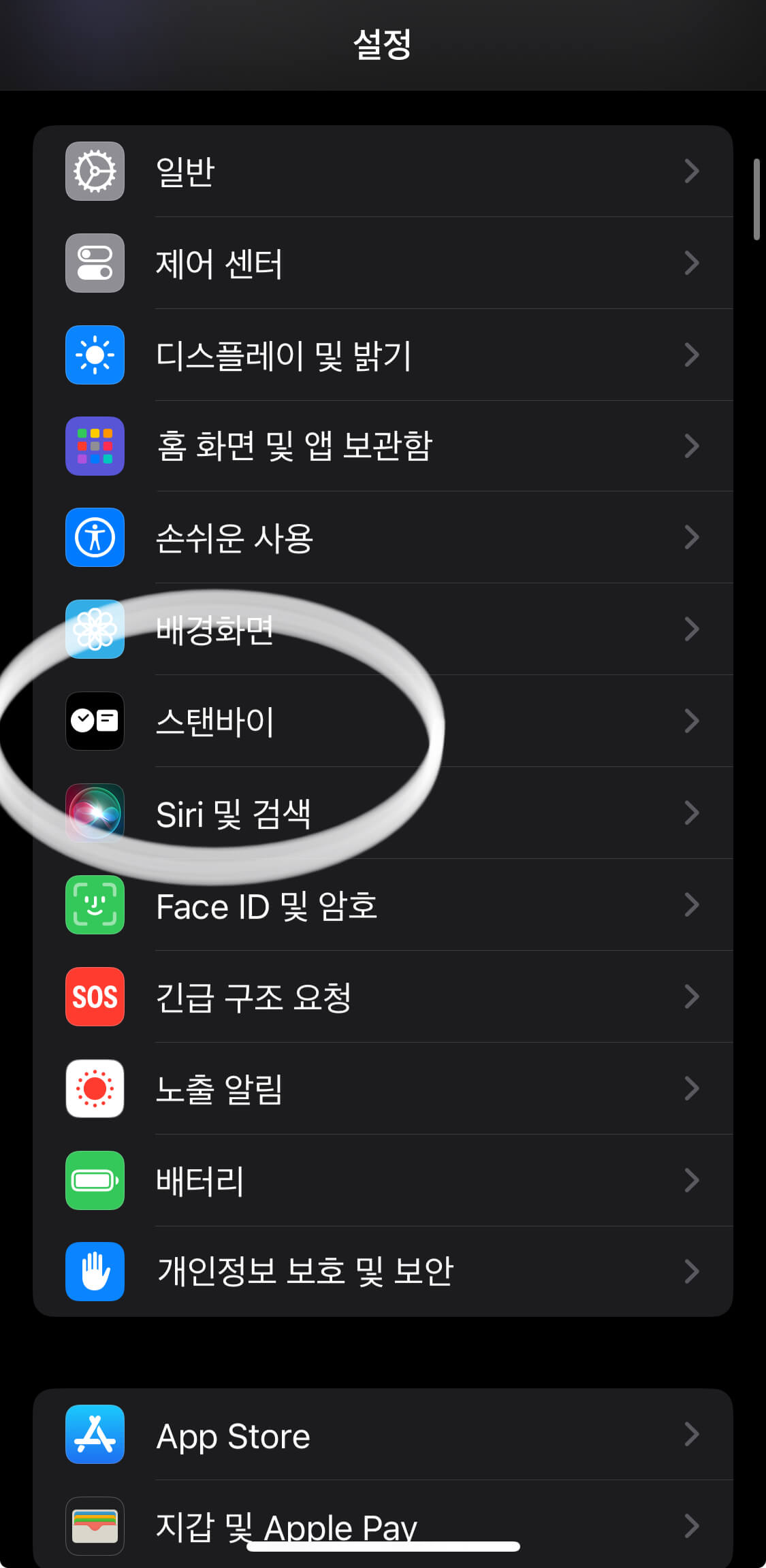
스탠바이 활성화 체크 -> 스탠바이 / 야간모드 / 알림보기 등 선택사항 체크
기본적으로 마지막 사진처럼 3개는 체크해서 아이폰 잠금화면 스탠바이 설정을 활성화시켜주세요.
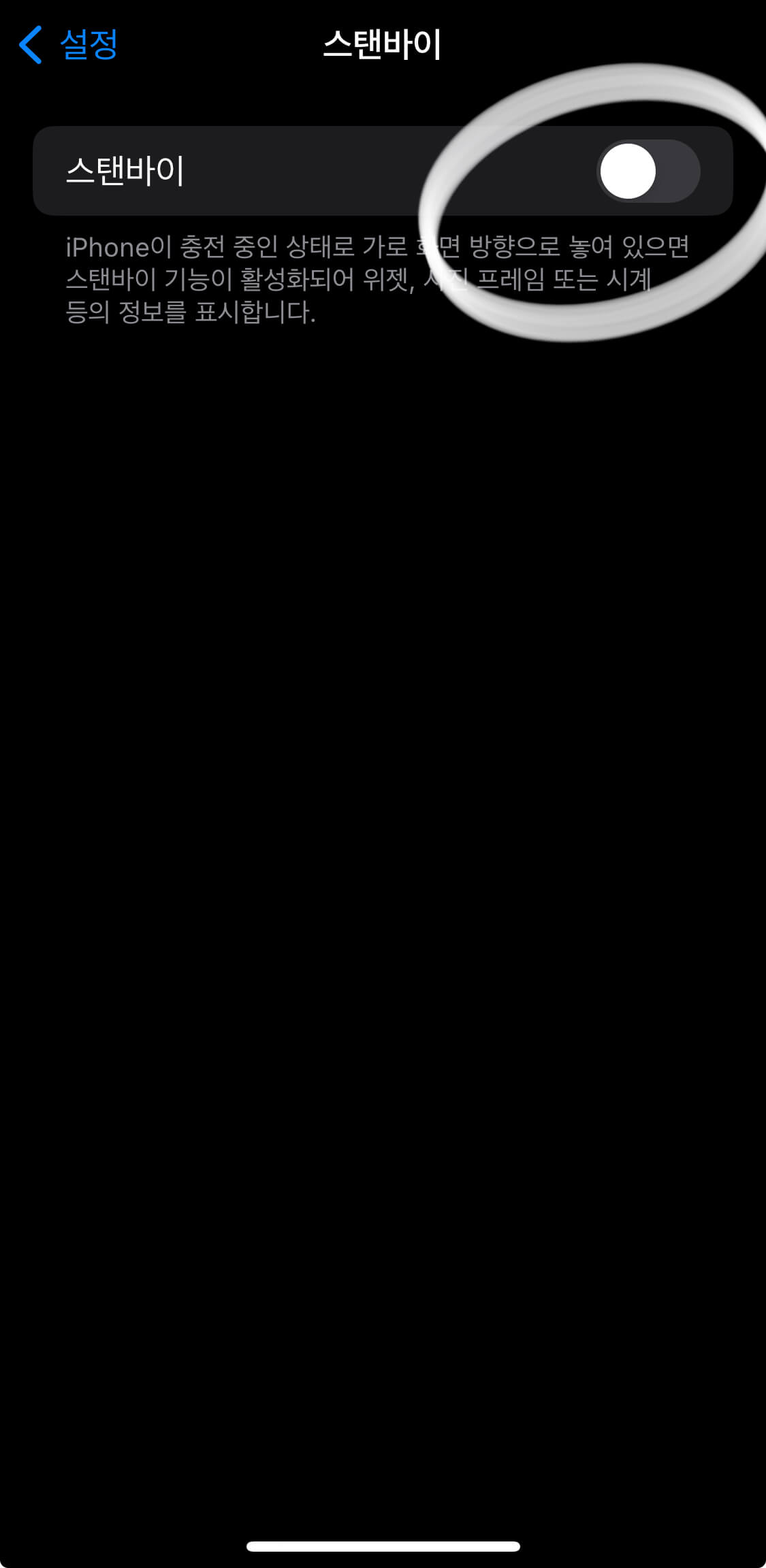
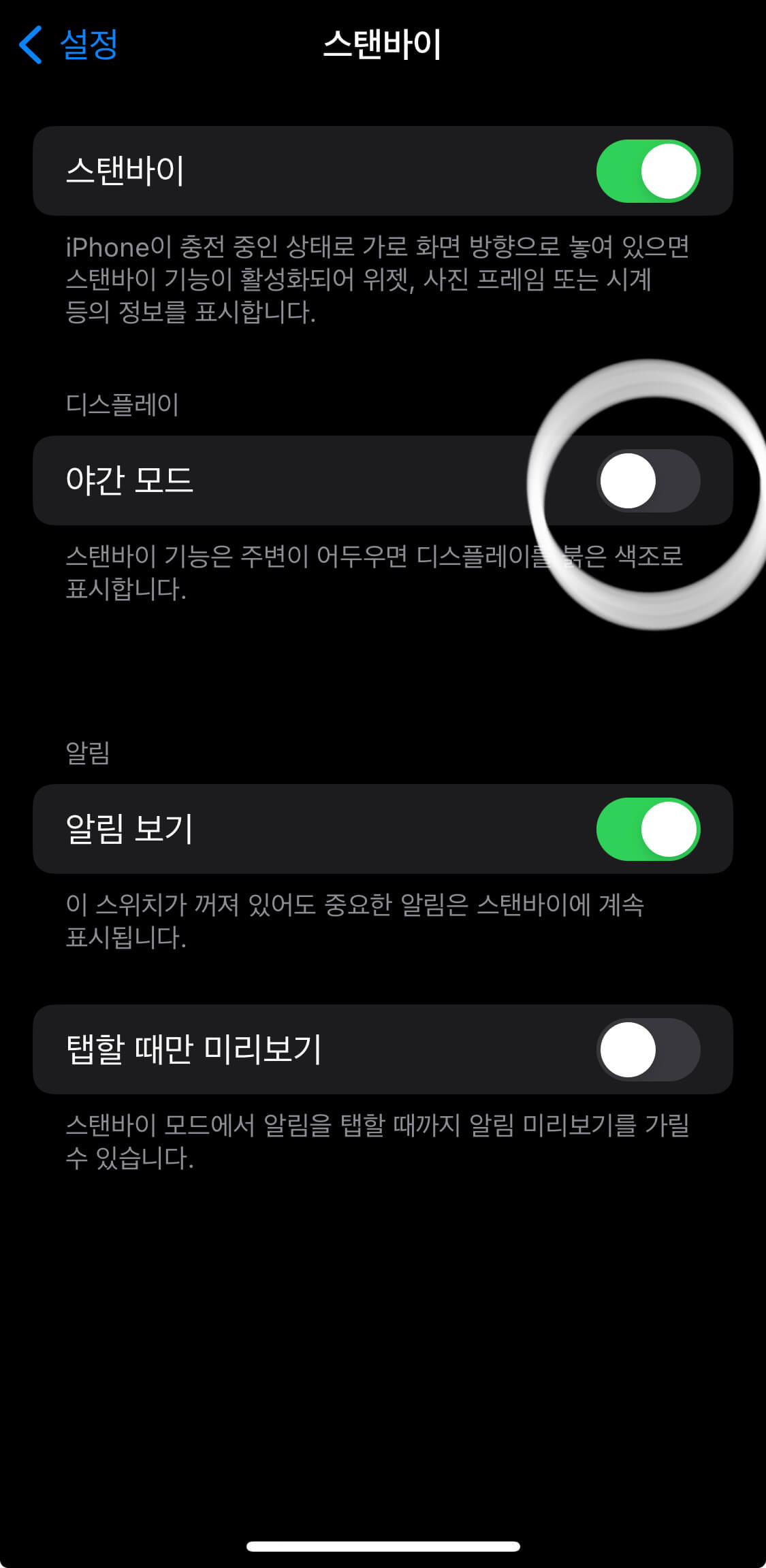

오늘은 최근 ios17 업데이트 이후 활성화가 가능한 아이폰 잠금화면 스탠바이 설정 방법을 공유했습니다.
내용이 쉽게 이해되셨다면 좋겠습니다.
몇 단계 되지 않는 과정이니 충분히 설정하실 수 있을 겁니다.
'아이폰 꿀팁 설정' 카테고리의 다른 글
| 아이폰 시리 해리포터 마법 주문기능 (0) | 2024.01.26 |
|---|---|
| 아이폰 화면 회전 잠금 / 잠금풀기 (0) | 2024.01.26 |
| 아이폰 앱 추적 허용 켜기 끄기 활성화 비활성화 (1) | 2024.01.24 |
| 아이폰 개인정보 보호 브라우징 기능 활성화 하는 방법 (0) | 2024.01.23 |
| 아이폰 읽어주기 기능 TTS 활용 메세지 문자 사진 텍스트 음성 읽기 (0) | 2024.01.22 |



